2.1 WindowsプライマリサーバからのZENworksのアンインストール
ZENworksプライマリサーバをアンインストールする場合、次の点に注意してください。
-
ZENworksプライマリサーバには、ZENworksプライマリサーバソフトウェアとZENworks Agentソフトウェアの両方がインストールされています。 Agentのアンインストールパスワードが必要な場合(ZENworks Agentのアンインストールパスワードが必要ですオプションが有効な場合)、パスワードを知っていて、それをアンインストールプロセス中に入力する必要があります。
Agentのアンインストールパスワードは、ZENworksコントロールセンターでゾーンレベル(環境設定>管理ゾーンの設定>デバイス管理>ZENworksエージェント>エージェントセキュリティ)、フォルダレベル(デバイス>管理対象>フォルダ詳細>設定>デバイス管理>ZENworksエージェント>エージェントセキュリティ)、またはデバイスレベル(デバイス>デバイス>設定>デバイス管理>ZENworksエージェント>エージェントセキュリティ)で設定されています。
-
システムにインストールされている最初のZENworksプライマリサーバは、他のすべてのプライマリサーバの後にのみ削除してください。組み込みZENworksデータベースを使用している場合、データベースは最初のプライマリサーバ上にあり、サーバのアンインストール時に削除されます。外部データベースを使用している場合、最初のプライマリサーバには管理ゾーンのサーバ証明書が格納されています。そのサーバを削除すると、他のすべてのプライマリサーバとZENworksデータベースとの接続が切断されます。
WindowsプライマリサーバからZENworksをアンインストールするには、次の手順を実行します。
-
コマンドプロンプトで次のコマンドを実行して、ZENworksアンインストールプログラムを起動します。
zenworks_installation_directory\novell\zenworks\bin\ZENworksUninstall.exe
アンインストールオプションのリストを表示するには、ZENworksUninstall.exe --helpを実行します。
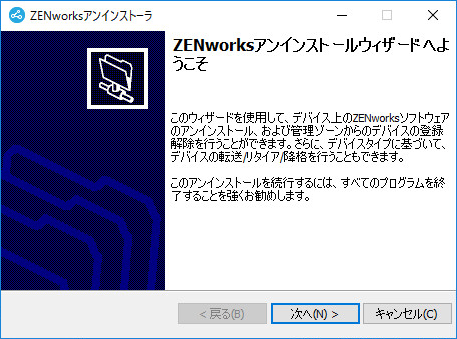
-
次へをクリックし、プロンプトに従ってZENworksソフトウェアをアンインストールします。アンインストールオプションについて不明な点がある場合は、次の表の情報を参照してください。
画面
説明
管理者情報
アンインストールプロセス中にデバイスをZENworks管理ゾーンから登録解除するため、次の情報を指定する必要があります。
-
プライマリサーバ: ZENworksプライマリサーバをアンインストールする場合、このアドレスはデフォルトでサーバのlocalhostアドレスおよびポートに設定されています。プライマリサーバが標準のポートを使用していない場合は、アドレスを編集して正しいポート番号を含めます。
-
ユーザ名: デバイスを登録解除する権利を持つZENworks管理者アカウントのユーザ名を指定します。デフォルトでは、Administratorアカウントが指定されています。
-
パスワード: ユーザ名フィールドで指定されているZENworks管理者のパスワードを指定します。
ローカルアンインストールのみ(ゾーン内のデバイスを保持): このオプションは、デバイスからZENworksソフトウェアをアンインストールしたい場合にのみ選択します。デバイスは引き続き管理ゾーンに登録されています。
ローカルアンインストールは、ユーザによるアンインストールがデバイスで許可されている場合にのみ実行できます(ユーザにZENworks Agentのアンインストールを許可オプションが有効な場合)。
Agentのユーザによるアンインストールオプションは、ZENworksコントロールセンターで、ゾーンレベル(環境設定>管理ゾーンの設定>デバイス管理>ZENworksエージェント>エージェントセキュリティ)、フォルダレベル(デバイス>管理対象>フォルダ詳細>設定>デバイス管理>ZENworksエージェント>エージェントセキュリティ)、またはデバイスレベル(デバイス>デバイス>設定>デバイス管理>ZENworksエージェント>エージェントセキュリティ)で設定されています。
Actions (アクション)
この画面は、ZENworksソフトウェアのアンインストール時にデバイスを登録解除するために管理ゾーンにログインした場合にのみ表示されます。
利用可能なオプションは、ZENWorksサーバをアンインストールしてデバイスをゾーンから登録解除するオプションのみです。次へをクリックして操作を確認します。
保持するコンポーネント
次のコンポーネントのうち、アンインストールしないものを選択します。
-
ZENworksプレエージェント: ZENworksプレエージェントはデバイスにインストールしたままにしますが、その他のZENworksコンポーネントはすべて削除します。デフォルトでは、このオプションは選択されません。
ZENworksプレエージェントをデバイスに残すと、ZENworksプレエージェントはアドバタイズされた検出要求に応答し、デバイスに対してIPベースの検出が実行された場合にZENworks Ping要求に応答できます。
ZENworksをデバイスからアンインストールしてからZENworksプレエージェントをデバイスから削除するには、『ZENworks Agent Reference』の
Removing the ZENworks Pre-Agent from a Device
を参照してください。 -
CASA: Novell CASA (Common Authentication Services Adaptor)ソフトウェアをインストールしたまま残します。デフォルトでは、CASAはその他のソフトウェアプログラムで使用される可能性があるためにこのオプションが選択されています。
-
ZENworks Imagingファイル: イメージファイル(novell\zenworks\work\content-repo\imagesディレクトリにある)をサーバに残します。このオプションはデフォルトで選択されています。
-
ZENworksコンテンツファイル: アプリケーションファイル、パッチファイル、ポリシーファイル、システム更新ファイルなどのコンテンツファイル(novell\zenworks\work\content-repo\contentディレクトリにある)をサーバに残します。このオプションはデフォルトで選択されています。
-
-
ZENworks Agentのアンインストールでパスワードが必要な場合、プロンプトが表示されたらパスワードを入力します。
プロンプトが表示されてから5分以内にパスワードを入力する必要があります。入力しないと、処理がタイムアウトになり、アンインストールのやり直しが必要になります。
-
アンインストールが完了すると、[アンインストールのステータス]ダイアログボックスが表示されます。ステータスに関するコメントをよく読み、今すぐ再起動オプションが選択されていることを確認して、完了をクリックします。
必要に応じて、今すぐ再起動オプションを選択解除し、後でサーバを再起動して、削除できなかったファイルとフォルダのアンインストールを完了できます。
-
サーバが再起動したら、次のタスクを実行して、ZENworksが完全に削除されたことを確認します。
-
ZENworksログファイル: ログファイルはレビュー用に故意に残されています。いつでも手動でZENworks_installation_path\Novell\ZENworksディレクトリを削除できます。
-
[ZENworksコントロールセンター]アイコン: [ZENworksコントロールセンター]アイコンがデスクトップに残っているときは、手動で削除できます。
-
ZENworks Imagingファイル: アンインストール時にイメージファイルを保持しておいたものの、後で削除または移動したくなった場合、ファイルはnovell\zenworks\work\content-repo\imagesディレクトリにあります。
-
ZENworksコンテンツファイル: アンインストール時にコンテンツファイルを保持しておいたものの、後で削除または移動したくなった場合、ファイルはnovell\zenworks\work\content-repo\contentディレクトリにあります。
-
CASA: アンインストール時にCASAを保持したものの、後で削除したくなった場合は、Windowsの[プログラムの追加と削除]から削除できます。CASAのアンインストールを選択した後もc:\program files\novell\casaディレクトリが存在する場合は、手動で削除できます。
-
2.1.1 WindowsからのZENworksプライマリサーバの無人アンインストール
無人(サイレント)による方法を使用してWindowsプライマリサーバからZENworksをアンインストールするには、次の手順を実行します。
-
コマンドプロンプトで次のコマンドを実行します。zenworks_installation_directory\novell\zenworks\bin\ZENworksUninstall.exe <remove_options> [zone_options] [display_options] [other_options]
重要:ZENworksプライマリサーバの無人インストールを実行するには、display_option -qを使用してください。
表 2-1 削除オプション
オプション
説明
-x
--remove
ZENworksソフトウェアをサーバからアンインストールして、ゾーンからデバイスを登録解除します。このオプションまたは-cオプションを必ず使用する必要があります。
-c
--local-only
ZENworksソフトウェアをデバイスからアンインストールしますが、ゾーンからデバイスを登録解除しません。このオプションまたは-xオプションのいずれかが必要です。
ZENworksプライマリサーバには、ZENworksサーバソフトウェアとZENworks Agentソフトウェアの両方がインストールされています。Agentソフトウェアのローカルアンインストールを実行するには、ZENworksコントロールセンターでサーバに対してAllow users to uninstall the ZENworks Agentオプションを有効にする必要があります。有効にしない場合、ローカルアンインストールに失敗します。
このオプションは、ゾーンレベル(環境設定>管理ゾーンの設定>デバイス管理>ZENworksエージェント>エージェントセキュリティ)、フォルダレベル(デバイス>管理対象>フォルダ詳細>設定>デバイス管理>ZENworksエージェント>エージェントセキュリティ)、またはデバイスレベル(デバイス>デバイス>設定>デバイス管理>ZENworksエージェント>エージェントセキュリティ)で設定されています。
-s
プライマリサーバのIPアドレスまたはDNS、およびサーバが実行されているポート番号を指定します。プライマリサーバがデフォルトポート(80)で実行されている場合、このオプションを使用する必要はありません。
-o
--oem
ZENworksプレエージェントを保持しますが、ZENworks Agentパッケージをアンインストールします。
-i
--delete-images
ZENworksイメージファイルをサーバから削除します。イメージファイルは、/var/opt/novell/zenworks/content-repo/imagesディレクトリに保存されています。
-j
--delete-content
ZENworksコンテンツファイル(アプリケーションファイル、パッチファイル、システム更新ファイル、ポリシーファイルなど)をサーバから削除します。コンテンツファイルは、/var/opt/novell/zenworks/content-repo/contentディレクトリに保存されています。
表 2-2 ゾーンオプション
オプション
説明
-u <username>
--user <username>
管理ゾーン内のデバイスを登録解除する権利を持つZENworks管理者のユーザ名を指定します。これは、-x削除オプションを使用する場合にのみ必要です。
-p <password>
--password <password>
-uオプションで指定したZENworks管理者のパスワードを指定します。
-z <zonename>
--zone <zonename>
デバイスの現在のゾーンの名前。
-g <guid>
--guid <guid>
デバイスのGUID。
-l <packages>
--list <packages>
アンインストールするパッケージの順序指定リスト。このリストはセミコロン区切りです。
表 2-3 表示オプション
オプション
説明
-q
--quiet
サイレントインストールを実行します。
-h
--help
メッセージを表示し、ヘルプを終了します。
表 2-4 その他のオプション
オプション
説明
-L
--leave-packages
サードパーティ製パッケージを保持します。少なくとも、保持するパッケージの最初の3文字を指定する必要があります。複数のパッケージ名をそれぞれカンマ( , )で区切って指定することもできます。
-d
--remove-log-dir
ログディレクトリを削除します。